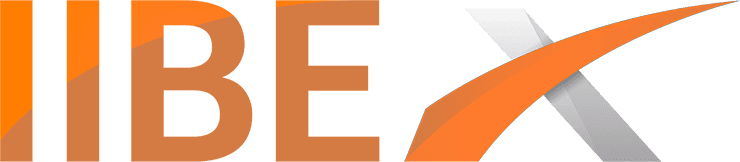Boostez votre visibilité et multipliez vos ventes grâce a notre MarketPlace à succès

01 Créer votre compte VENDEUR
Créer votre compte ‘’Vendeur ‘’ en passant par le bouton ‘’ S’INSCRIRE’’ au niveau de l’entête.
Les étapes de l’inscription sur la Marketplace IIBexpress sont les suivants :
a) Remplissez le formulaire en renseignant son adresse e-mail et en choisissant l’inscription en tant que vendeur.
b) Remplissez le nouveau formulaire qui s’affiche en indiquant : Votre nom, Votre prénom, Le nom de votre boutique et votre numéro de téléphone. L’URL de la boutique se fera automatiquement.
c) Cochez la case des Conditions générales de Vente et d’Utilisation d’IIBEXPRESS après avoir bien lu.
d) Cochez la case de sécurité reCAPTCHAT
e) Soumettez votre inscription en cliquant sur le bouton ‘’ S’inscrire’’.
f) Attendez votre confirmation qui sera envoyé par e-mail.

02 Configurez votre profil
Pour configurer votre boutique en ligne, il y a 2 modes simples d’y parvenir : Soit en passant dès le début par l’assistant qui est simple et rapide, soit le tableau de bord.
Voici les étapes pour configurer le profil de votre société et commencez à vendre sur IIBEXPRESS.
a) Renseignez les informations demandées dans le formulaire ‘’Boutique ‘’ de l’assistant.
b) Renseignez les informations nécessaires (Titulaire du compte, Type de compte, Numéro de compte, Nom de la banque, Adresse de la banque, IBAN ou SWIFT si société à l’étranger) du formulaire ‘’ Paiement ’’ pour recevoir vos virements bancaires si vous souhaitez ce mode de paiement. Cochez la case ‘’ Attestation de propriété du compte ‘’.
c) Continuez pour accéder au tableau de bord.
d) Complétez votre configuration en se rendant dans ‘’Paramètres’’ puis sur ‘’Boutique’’
e) Télécharger un logo ou une photo ainsi qu’une bannière pour votre boutique (facultative mais préférable).
f) Cochez les options que vous jugerez utiles parmi les suivants : Adresse e-mail à afficher, Activation de l’onglet plus de produit, Activation de l’onglet ‘’ produits les récents’’.
g) Ajoutez une biographie ou ‘’A propos ‘’ ou même un media si possible.
h) Mettez à jour les paramètres

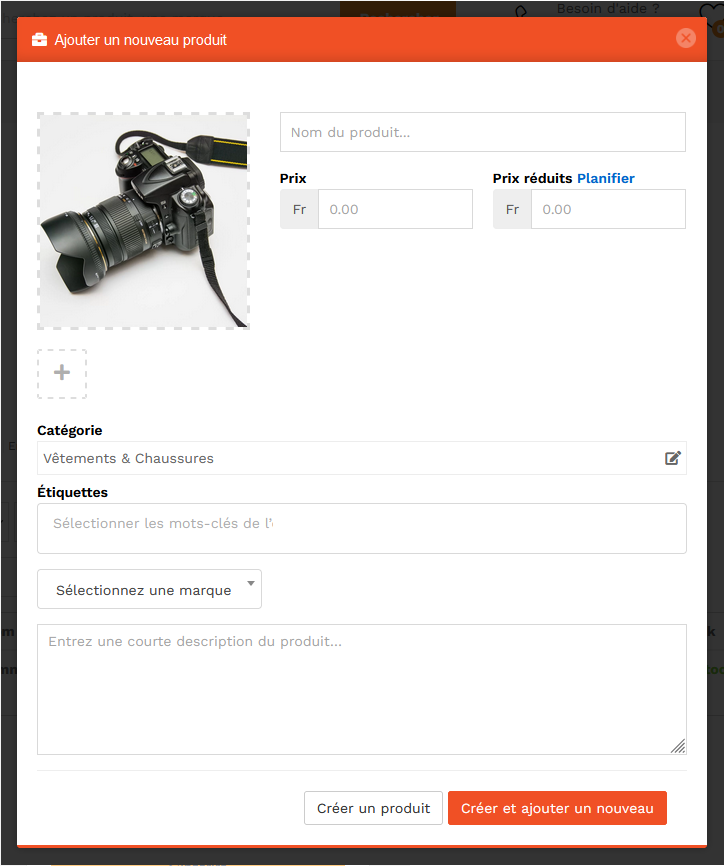
03 Créer vos produits
Cette étape vous permet de créer et paramétrer vos produits.
a) Dans le Tableau de bord, rubrique Produit, cliquez sur ‘’ Ajouter un nouveau produit’’ pour accéder à page de gestion.
b) Remplissez la 1ère fenêtre qui s’affiche les informations tels que : Le nom du produit, l’image, le prix, la catégorie, la description etc…
c) Cliquez sur ‘’ Créer un produit’’ pour accéder à la page suivante et modifier ou rajouter des informations supplémentaires.
d) Configurez l’inventaire du produit avec les informations tels que : Le numéro d’identifiant du produit, l’activation ou pas de la gestion du produit, la limitation à un produit par commande ou pas.
e) Configurer la livraison du produit en fournissant les données telles que : Le poids, la longueur, la largeur, la hauteur ainsi que la classe d’expédition ou pas.
f) Renseignez les attributs du produit s’il en existe (taille, couleur, etc…)
g) Activez la visibilité de votre produit ainsi que les avis.
h) Enregistrez votre produit.

04 Expédition
Vous serez averti lorsqu’une commande a été passée. Il vous faudra emballer et transférer le produit au centre de gestion d’IIBEXPRESS par votre propre moyen dans les 24h suivant la confirmation de la commande.


05 Paiement
Le paiement sera effectué 1 fois par semaine par virement bancaire ou par les autres moyens disponibles sur notre plateforme.